
Die vinnige verspreiding van slimfone, wat reeds 'n beroemde MEIZU geword het, duur vandag voort. Maar die modelle van die afgelope jare verloor nie hul aantrekkingskrag nie, wat bydra tot die ondersteuning van die relevansie van die sagteware-deel van die vervaardiger se toestelle deur gereelde opdaterings aan die Android-gebaseerde Flyme-dop uit te reik. En ontwikkelaars van aangepaste weergawes van die bedryfstelsel is nie ledig nie. Oorweeg die moontlikhede om met die stelselsagteware te kommunikeer van die gebalanseerde en baie gewilde Meizu M2 Mini-model - die firmware van die toestel.
As u die Flyme-bestuurstelsel van die betrokke telefoon op datum hou, hoef u nie bekommerd te wees oor die werkverrigting van alle moderne Android-toepassings nie; die MEIZU-handelsmerk toon stabiliteit en wye funksionaliteit, en het ook 'n aantal voordele bo ander oplossings. Boonop is die M2 Mini-slimfoon een van die nuutste opsies wat deur Meizu vrygestel is, waar u die selflaaier kan ontsluit, wat die installering van pasgemaakte firmware haalbaar maak.

Hoe dit ook al sy, dit wil sê, die weergawe van Android wat in die toestel geïnstalleer is nadat die onderstaande manipulasies uitgevoer is, was nie bedoel nie, dit moet in ag geneem word:
Alle operasies wat in hierdie materiaal beskryf word, word op eie risiko deur die gebruiker uitgevoer. Die skrywer van die artikel en die administrasie van die bron van lumpics.ru is nie verantwoordelik vir die moontlike negatiewe gevolge van die volgende instruksies en die gebrek aan die gewenste resultaat nie!
Opleiding
Voordat u enige Android-toestel laat flikker, moet u tyd neem om voor te berei vir die operasie, om die nodige komponente en toepassings op die rekenaar te installeer, sowel as om al die nodige lêers te bekom. 'N Voorbereidingsfase wat korrek uitgevoer is, bepaal die sukses van die prosedure en verseker ook die veiligheid van alle prosesse en die effektiwiteit daarvan.

Bestuurders en modusse
Selfs as 'n persoonlike rekenaar nie gebruik word om die Meizu M2 Mini te manipuleer nie (dit is die metodologie van die individuele maniere om Android weer te installeer), voordat u die sagteware-gedeelte van die slimfoon inmeng, is dit noodsaaklik om te kontroleer of die drywers vir die toestel op die bestaande rekenaar geïnstalleer word. In geval van onvoorsiene situasies tydens operasies of daarna, sal dit vinnig foute regstel en die model herstel.
Kyk ook: Installeer drywers vir Android-firmware

Daar is gewoonlik geen probleme met die installering van komponente vir die paring van Meizu M2 Mini en PC nie - 'n stel drywers is geïntegreer in enige amptelike firmware van die slimfoon, maar net in geval die pakket met die nodige lêers vanaf die skakel afgelaai kan word:
Laai drywers af vir alle bedieningsmodusse van Meizu M2 Mini
Om die nodige komponente te installeer, is die volgende korrekte manier:
- Skakel die toestelmodus aan USB-ontfouting. Die aktivering daarvan kan byvoorbeeld benodig word by ontvangs van wortelregte.
- Open die "Instellings"gaan na "Oor telefoon"aan die onderkant van die keuselys.
- Tik 5 keer met die naam "Firmware-weergawe: Flyme ..." voordat die boodskap verskyn "U is nou in ontwikkelaarmodus".
- Keer terug na die skerm "Instellings" en aanmeld "Spesiale kenmerke" in die afdeling "Stelsel". Gaan dan na die funksies "Vir ontwikkelaars"deur die toepaslike item in die lys met opsies te kies. Dit bly oor om die skakelaar te aktiveer USB-ontfouting

en bevestig toestemming om die modus te gebruik.


- Koppel die slimfoon aan die rekenaar en maak oop Toestelbestuurder.

Installeer die drywer as dit ontbreek "Android-saamgestelde ADB-koppelvlak" handmatig vanaf die gids verkry vanaf die skakel hierbo, of vanaf die CD-ROM wat in die toestel ingebou is.

Om 'n virtuele CD te aktiveer, skuif u die kennisgewinggordyn op die telefoonskerm af en kies "Verbind as ....", en kyk dan na die opsie "Ingeboude CD-ROM",

wat toegang tot al die nodige lêers vanaf die rekenaar oopmaak.
- Nadat u bogenoemde gedoen het, skakel die toestel af en begin dit in die herstelmodus. Om dit te doen, hou u die sleutels gelyktydig in "Deel +" en "Power" totdat die logo op die skerm verskyn "Meizu"gevolg deur 'n knoppie "Power On" moet laat gaan.

Nadat die herstelomgewing gelaai is, sal die skerm van die toestel op die foto hierbo lyk (2). Sluit die M2 Mini aan op die rekenaar. As gevolg van die korrekte bepaling van die toestel in die rekenaarherwinningsmodus, in "Explorer" Windows moet verskyn "Recovery".



Verlaat herstel en begin die toestel in normale modus deur op die knoppie te tik "Restart".
Weergawes van Meizu M2 Mini, firmware aflaai
MEYZU verdeel gewoonlik sy eie toestelle in verskillende weergawes, afhangend van watter mark - Chinees of internasionaal - waarvoor hulle bedoel is, daar is ook 'n gradering vir Chinese telekomoperateurs. Wat die M2 Mini-model betref, is daar soveel as sewe (!) Moontlikhede: die toestelle word gekenmerk deur verskillende hardeware-identifiseerders en is dienooreenkomstig met verskillende firmware met indekse toegerus. Ek / G, A, U, C, Q, M, O.

Sonder om te let op die verskille in stelselsagteware vir die M2 Mini, let ons op dat skulpe met 'n indeks die beste verkies word vir Russiese sprekende gebruikers. «G» en dit is die installering van sulke firmware wat in die meeste gevalle die doel is om die toestel te manipuleer.
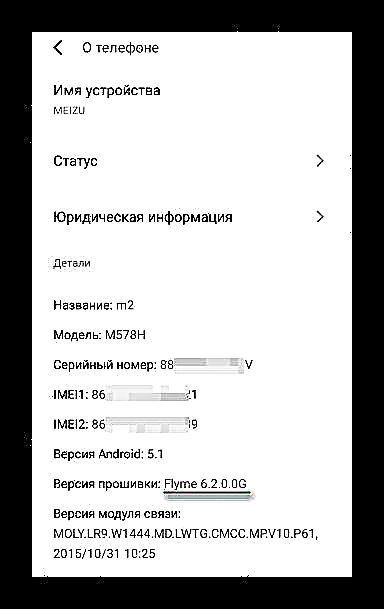
Ons sal alle M2 Mini voorwaardelik in 'Chinees' en 'internasionaal' verdeel. Die maklikste manier om uit te vind watter weergawe in die gebruiker se hande geval het, is om die slimfoon in die herstelmodus te begin. As die items van die herstelomgewing in Engels (1) geskryf is, is die toestel "internasionaal", as daar hiërogliewe (2) is, is dit "Chinees".

In die eerste geval mag probleme met die installering van G-weergawes van die OS op die toestel nie opduik nie, maar as daar 'n "Chinese" M2 Mini is, kan dit nodig wees om die apparaat-ID te verander voordat u die stelsel met die Russiese taal en ander voordele installeer. Slimfoon firmware met enige indeks op die "internasionale" weergawe van die stelsel word beskryf in "Metode 2" hieronder in die artikel.
Die beste aflaai van sagteware vir die betrokke toestel word vanaf die amptelike webwerf gedoen. Skakels na bladsye wat sagtewarepakkette bevat:
Laai die "internasionale" firmware vir Meizu M2 Mini af

Laai die "Chinese" firmware af vir Meizu M2 Mini

Alle lêers wat gebruik word om die prosedures uit te voer uit die voorbeelde hieronder in die artikel, kan afgelaai word met behulp van die skakels in die beskrywing van die manipuleringsmetodes.
Supergebruiker-voorregte
Oor die algemeen is daar nie regte vir firmware en verdere gebruik van Meizu M2 Mini vir firmware nie. Maar as u die identifiseerder verander, 'n volledige rugsteun en ander manipulasies skep, kan u dit nie sonder spesiale voorregte doen nie. Die verkryging van Superuser-regte op die betrokke toestel is nie moeilik nie en kan op twee maniere gedoen word.

Die amptelike metode om wortelregte te bekom
Meizu bied gebruikers van hul slimfone die geleentheid om wortelregte te kry sonder om gebruik te maak van derdeparty-instrumente, d.w.s. amptelik. Die enigste ding wat u vooraf moet doen is om 'n Flyme-rekening te registreer en vanaf u telefoon by u rekening aan te meld.
Die metode werk slegs op Flyme 4 en Flyme 6, vir die 5de weergawe van die handelsmerk OS MEIZU, is die volgende nie van toepassing nie!
- Kontroleer of die toestel by die Flyme-rekening aangemeld is.
- Open die "Instellings", kies "Security" vanaf afdeling "Device"en klik dan Worteltoegang.
- Lees die voorwaardes en merk die kassie "Aanvaar" en bevestig met "OK".
- Voer die wagwoord vir die Meizu-rekening in en bevestig met "OK". Die toestel sal outomaties herlaai, en begin reeds met wortelregte.
- Installeer die Superuser regte-bestuurder, byvoorbeeld SuperSU, vir die volle gebruik van regte.
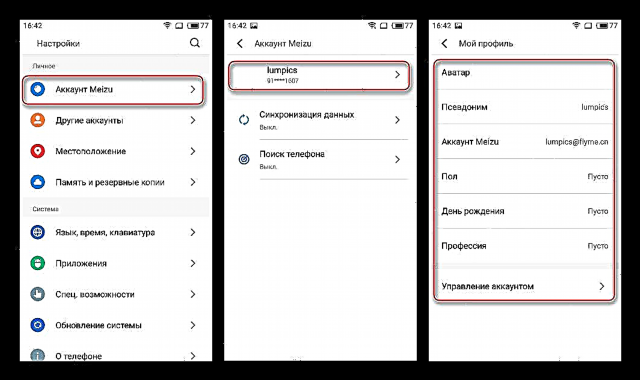



Kyk ook: Hoe kan u root-regte kry met SuperSU op 'n Android-toestel
Die verkryging van wortelregte deur KingRoot
Die tweede effektiewe manier om Meizu M2 met Mini-wortelregte toe te rus, is om die KingRoot-instrument te gebruik. Met die instrument kan u die model op enige firmware wortel skiet en het geen Meizu-rekening nodig nie.

Die algoritme van aksies is soos volg:
- Laai die toepassingsverspreidingspakket af met behulp van die skakel vanaf die oorsigartikel op ons webwerf en installeer dit.
- Volg die instruksies uit die materiaal beskikbaar op die skakel:
Les: Die verkryging van wortelregte met KingROOT vir 'n rekenaar
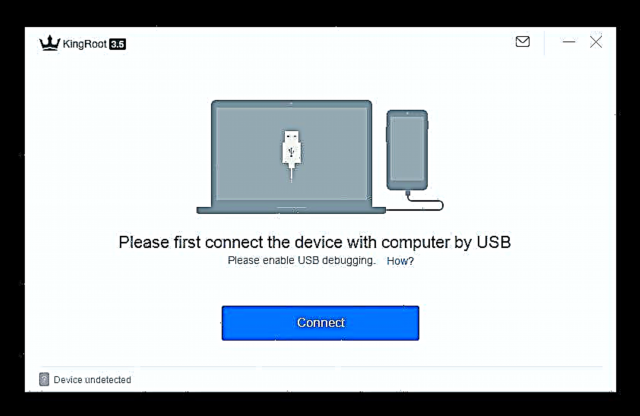
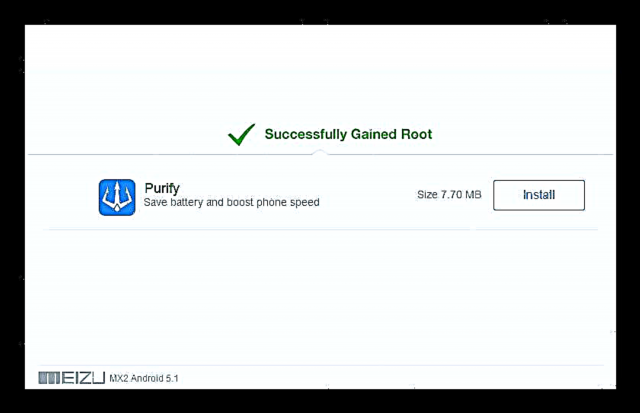
Rugsteun inligting
Aangesien die verwydering van alle data uit die geheue van die telefoon tydens die firmware-proses amper 'n voorvereiste is vir die suksesvolle werking van die stelsel in die toekoms, voordat u met die sagteware-deel inmeng, is dit nodig om al die inligting wat later nodig is, in 'n rugsteunkopie te stoor. Die skep van 'n rugsteun kan op een van die verskillende metodes gedoen word.
Lees meer: Hoe om Android-toestelle te rugsteun voor firmware

Daar moet op gelet word dat die ontwikkelaars van die Android-gebaseerde Flyme-dop, onder die beheer van alle Meizu-toestelle, in hul stelsel ruim geleenthede gebied het om volwaardige rugsteunkopieë van gebruikersinligting te skep. Die instrument is beskikbaar vir alle eienaars van M2 Mini en werk redelik doeltreffend, dus kan die gebruik daarvan eers aanbeveel word.
Ideaal gesproke moet u 'n microSD-kaart in die slimfoon installeer om 'n rugsteun te stoor.
- Open die "Instellings" Android, gaan dan na die afdeling "Private" en oproepopsie "Geheue en rugsteun". Blaai op die volgende skerm deur die lys met funksies om te vind "Kopieer en herstel" in die afdeling "Ander" en klik daarop.
- Kies die toekomstige rugsteunberging deur op die opsie te klik "Kies bergingsplek". Merk die kassies langs die tipes data wat gerugsteun moet word, en klik op "Begin kopieer".
- Afhangend van die hoeveelheid geheue van die toestel met toepassings en ander data, kan die rugsteunproses nog lank duur. Boonop is die prosedure volledig outomaties en hoef nie intervensie van die gebruiker te wees nie, en eindig dit met die skep van 'n volledige rugsteun van die geselekteerde inligting wat in die lêergids geleë is. "Backup" in die gespesifiseerde winkel.



Gevolglik is dit maklik om alles wat verwyder is, te herstel, op dieselfde manier as 'n rugsteun te skep, maar 'n rugsteunkopie kies nadat u die instrument begin het en geklik het "Herstel".

Voeg
Na die voorbereiding kan u na die firmware van die toestel gaan. Soos byna enige Android-toestel, kan die Meizu M2 Mini-stelselsagteware op verskillende maniere weer geïnstalleer word. Die eerste metode van manipulasie uit die volgende is geskik vir byna alle gebruikers van die toestel, die tweede is nuttig vir eienaars van kopieë wat bedoel is om in China te verkoop, en die derde moet aangespreek word as u die amptelike Flyme OS wil verander na 'n oplossing van ontwikkelaars van derde partye - pasgemaak.

Metode 1: Omgewings vir herstel van fabrieke
Die eenvoudigste en mees aanvaarbare manier om die FlymeOS-weergawe vir eienaars van die 'internasionale' Meizu M2 Mini te herinstalleer, op te dateer en terug te rol, is om die 'native' herstel wat vooraf deur die vervaardiger geïnstalleer is, op elke toestel te gebruik. Die voorbeeld hieronder installeer die amptelike weergawe van Android Fly shell OS 6.2.0.0G, - laaste ten tyde van die skepping van die materiaal.

U kan die sagtewarepakket aflaai vanaf die skakel:
Laai Flyme OS weergawe 6.2.0.0G af vir Meizu M2 Mini
- Laai die M2 Mini-battery tot minstens 80% op. Laai lêer op "Update.zip"met stelselsagteware vir installasie en, NIE HERSIENBAAR nie hom, plaas die pakkie in die wortel van die interne berging. As die toestel nie met Android begin nie, gaan dan voort na die volgende stap sonder om die pakket te kopieer.
- Begin die Meizu M2 Mini in die herstelomgewingmodus. Hoe u in die herstel kan kom, word hierbo in die artikel beskryf. As die firmwarelêer nog nie voorheen in die geheue van die telefoon gekopieër is nie, moet u die toestel aan die USB-poort van die rekenaar koppel en dan oordra "Update.zip" na verwyderbare skyf "Recovery"gedefinieer in "Explorer".
- Soos u kan sien, is daar op die Meizu-fabrieksherstel-skerm slegs twee opsies: stel 'n regmerk in die kassie langsaan in "Stelselopgradering". Wat betref "Duidelike data" - die funksie om die geheue van alle data skoon te maak voordat u die stelsel installeer, word ook aanbeveel om 'n regmerkie hier te plaas.

As u die Flyme-weergawe terugrol na 'n vroeër as die wat op die slimfoon geïnstalleer is, is die partisies skoon! By opdatering - dit word gedoen op versoek van die gebruiker, maar dit word herhaal, dit word aanbeveel!
- Druk op die knoppie "Begin"dit sal veroorsaak dat die prosedure eers na die lêer met die sagteware gekyk word en dit dan geïnstalleer word. Die prosesse gaan gepaard met die invul van vorderingsaanwysers en vereis geen ingryping deur gebruikers nie.
- Na voltooiing van die oordrag van lêers na die nodige afdelings, sal die telefoon weer in die herstelomgewing begin. Druk op die knoppie "Restart".
- Die eerste stelselstart nadat die stelselsagteware geïnstalleer is, is langer as gewoonlik. Die inisiëringsprosedure word gekenmerk deur die langste duur, gepaard met 'n inskripsie op die skerm met 'n persentasieteller - Optimalisering van toepassings.
- Die voltooiing van die Flyme-installasieproses kan beskou word as die voorkoms van 'n dopskerm met 'n keuse van koppelvlakstaal. Definieer die hoofstelselparameters.
- 'N Herinstalleerde en / of opgedateerde stelsel kan gebruik word!




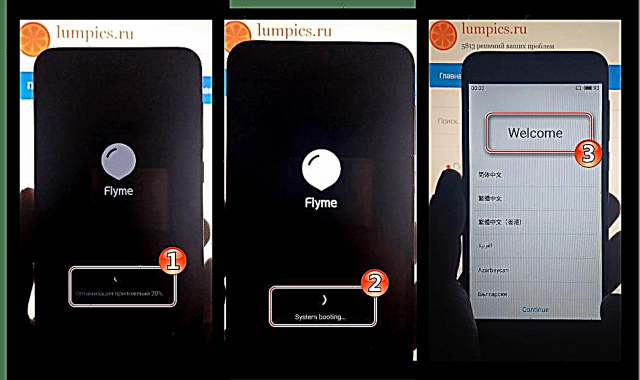


Boonop. Google-dienste op FlymeOS
Die ontwikkelaarsbeleid van die eie Android-shell FlymeOS, onder wie Meizu-slimfone beheer, is nie die eerste integrasie van Google-dienste en -toepassings in die firmware nie. Met ander woorde, deur die amptelike Android op die Meizu M2 Mini “skoon” te installeer, sal die gebruiker die gebrek aan bekende funksies vind nadat hy die stelsel begin het. Dit is egter nie moeilik om die situasie reg te stel nie. Volg die stappe hieronder.
- Maak die FlymeOS-appwinkel oop "App Store" en vind 'n oplossing "Google Apps Installer"deur die toepaslike navraag in die soekveld in te voer.
- Installeer die instrument. Na voltooiing van die installasie begin die proses om Google-dienste in FlyMOS af te laai en te integreer, wat eindig met die herlaai van die slimfoon.
- Na die bekendstelling word die bestuurstelsel met byna al die gewone komponente toegerus, en die ontbrekende toepassings kan altyd van die Play Store afgelaai word.



Metode 2: installeer G-firmware op "Chinese" fone
Soos hierbo genoem, kan die oorvloed van weergawes van die M2 Mini 'n hindernis inhou vir die installering van internasionale firmware wat Russies bevat. As die behoefte om die OS weer te installeer ontstaan het op 'n toestel met 'n vooraf geïnstalleerde stelsel, gekenmerk deur 'n ander indeks as "G"waarskynlik sal 'n voorlopige verandering in die hardeware-identifikasie benodig word.
Hierdie manipulasie in die onderstaande voorbeeld word uitgevoer op 'n toestel met firmware 4.5.4.2A, op ander gemeentes is die werking van die metode nie gewaarborg nie!
Laai FlymeOS 4.5.4.2A af vir Meizu M2 Mini
- Installeer FlymeOS 4.5.4.2Aoptree volgens aanbevelings van "Metode 1" hierbo in die artikel. Die feit dat hiërogliewe teenwoordig is in die beskrywing van herstelopsies, behoort nie verwarrend te wees nie - die betekenis van die aksies wat uitgevoer word as gevolg van die oproep van die funksies, is dieselfde as in die voorbeeld hierbo!
- Laai die argief af wat alles bevat wat u nodig het om die toestelidentifisering te verander - gespesialiseerde draaiboek, Android-toepassings Kinguser, BETA-SuperSU-v2.49, Busybox en terminale.
Laai ID Change Toolkit af op Meizu M2 Mini
Nadat u die pakket ontvang het, pak u dit uit en plaas die resulterende gids in die interne geheue van die Meiza M2 Mini. lêer "Chid.sh" kopieer na die wortel van die interne lêerberging.
- Kry wortelregte. U kan dit doen op een van die maniere wat aan die begin van die artikel beskryf word, maar die maklikste is om die volgende te volg:
- installeer Kinguser.apk en voer die toepassing uit;
- Nadat die boodskap verskyn het "Worteltoegang is nie beskikbaar nie" druk op die knoppie "Probeer om te wortel", wag vir die voltooiing van die manipulasies in die program, gepaardgaande met 'n toename in die lesing van die persentasietoonbank vir die verkryging van voorregte, en die smartphone weer te begin;
- Installeer SuperSU wortelregte bestuurder deur die lêer te laat loop BETA-SuperSU-v2.49.apk van die ontdekkingsreisiger en volg dan die instruksies van die installeerder.

Die opdatering van die binêre lêer wat die bestuurder benodig na die eerste bekendstelling is nie nodig nie, kliek net "SANCEL" in die versoekvak!


- Installeer die toepassing Busybox-installeerder en hardloop dit.

Voorsien Superuser-regte op versoek, wag totdat die aflaai van komponente voltooi is "Slim installasie"klik dan "Installasie" en wag totdat die konsole met konsole-nutsfunksies toegerus is.
- Die laaste item op die lys wat u nodig het om u MEIZU M2 Mini ID te verander, is "Terminal Emulator". Begin die lêer "Terminal_1.0.70.apk", wag totdat die instrument geïnstalleer is en voer dit uit.
- Skryf 'n opdrag in die terminale
suen klik dan "Gee" op die virtuele sleutelbord. Gee die program Superuser regte deur te klik "Laat" in die versoekvenster wat verskyn. - Voer die volgende sintaksiese opdrag uit:
sh /sdcard/chid.shin die terminale. Byna onmiddellik die resultaat: in die proses om skripopdragte uit te voer, verskyn konsole-antwoorde wat die sukses van die operasie bevestig: "nou het u 'n intelfoonnommer = 57851402", "nou het u intl-model id = M81H", "nou het jy intl id string = international_of". - Herbegin u smartphone. Op hierdie verandering van die hardeware ID is Meizu M2 Mini voltooi.
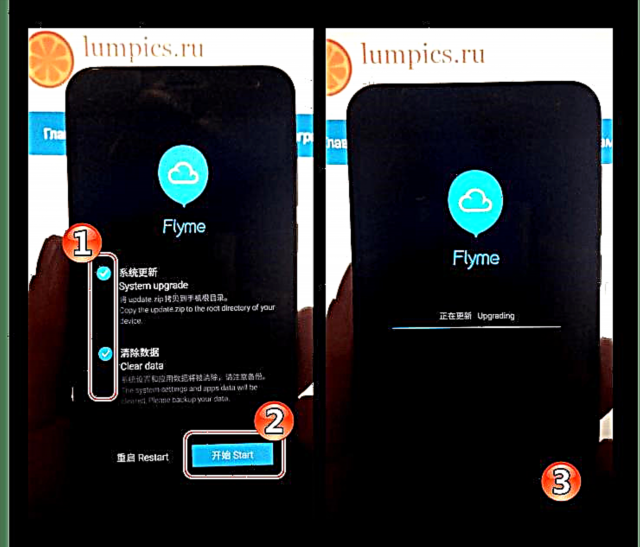
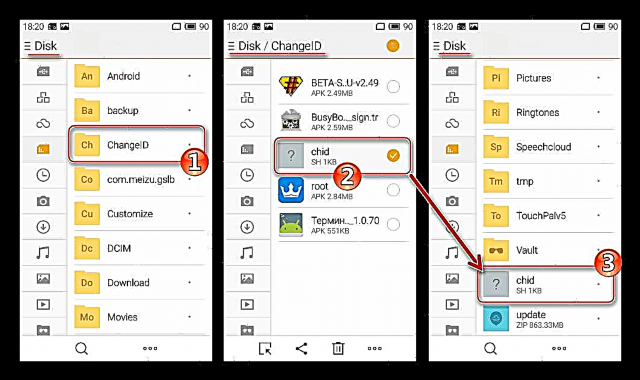

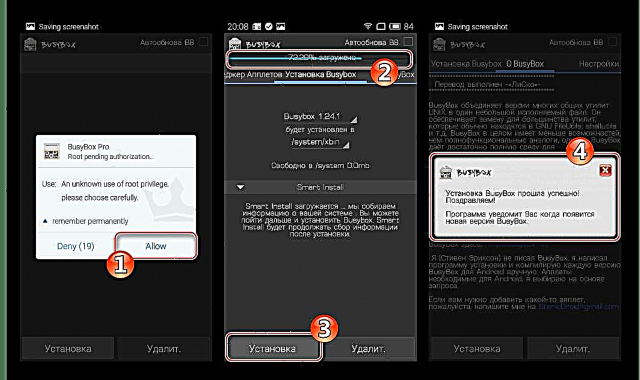
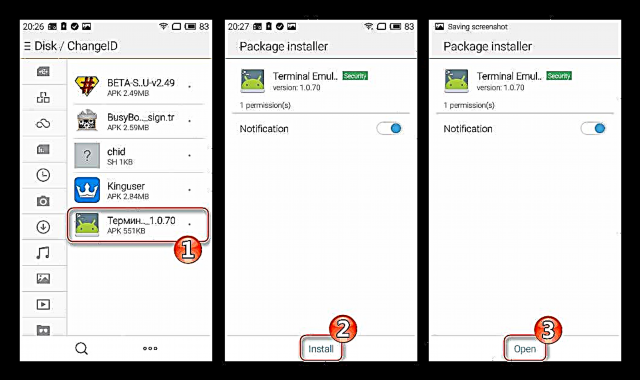
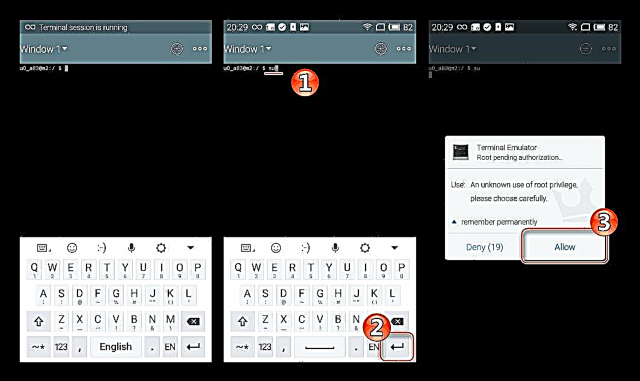
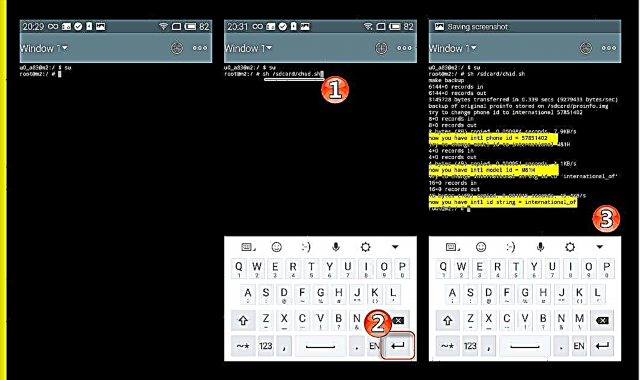
Na die uitvoering van bogenoemde stappe, word die manipulasies om die identifiseerder Meizu M2 Mini te verander, "verander" in 'n internasionale model M81H waarop u firmware met indekse kan installeer. G en Ek enige weergawes. OS-installasie word uitgevoer deur die instruksies te volg "Metode 1: Fabrieksherstelomgewing"hierbo beskryf in hierdie materiaal.
Metode 3: pasgemaakte firmware
In die geval dat die eie Flyme-dop die gebruiker nie aan enige kriteria bevredig nie, word gewysigde nie-amptelike weergawes van die OS tot die redding gebring, waarvan 'n groot aantal vir die betrokke toestel vrygestel word. Hierdie oplossings transformeer die sagteware-voorkoms van die slimfoon heeltemal, en stel u ook in staat om die 6de en 7de Android op die Meiza M2 Mini te kry.

Om pasgemaak te installeer, moet u verskeie stappe uitvoer en 'n redelik uitgebreide stel gereedskap. Alle manipulasies volgens die instruksies hieronder word uitgevoer op die Meizu M2 Mini met FlymeOS geïnstalleer 4.5.4.2A. Laai die sagteware van hierdie weergawe af vanaf die skakel wat in die beskrywing beskikbaar is "Metode 2" en installeer "Metode 1" van hierdie materiaal, en gaan dan voort met die implementering van die voorafgaande, nadat u die instruksies van begin tot einde vooraf bestudeer het en u eie sterk punte en vermoëns opgeweeg het, asook die volle begrip van wat u moet doen!
'N Argief wat al die nodige lêers en gereedskap bevat, kan afgelaai word vanaf die onderstaande skakel, dit aflaai en uitpak in 'n aparte gids.
Laai 'n stel gereedskap af om die selflaaier te ontsluit en TWRP in Meizu M2 Mini te installeer
Alle gereedskap en lêers wat in die voorbeeld hieronder gebruik word, is geneem uit die lêergids wat verkry is deur die pakket uit te pak «UNLOCK_BOOT.rar» , sal ons nie terugkeer na hierdie vraag nie!

Stap 1: Ontsluit die selflaaier
Voordat dit moontlik is om 'n gewysigde herstel te installeer, en dan anders is as die amptelike firmware, moet u die selflaaier (bootloader) van die toestel ontsluit. Volg die stappe hieronder om die prosedure op die Meizu M2 Mini te voltooi.
Waarskuwing! In die proses om die laaier te ontsluit, sal alle data in die interne geheue van die toestel vernietig word! 'N Voorlopige rugsteun is nodig!
- Maak seker dat ADB-drywers op u stelsel beskikbaar is. Om dit te doen:
- Begin die lêer "AdbDriverInstaller.exe";
- Koppel die toestel wat in Android loop aan die rekenaar en aktiveer USB-ontfouting. Net in geval, inligting: in die Flyme 4-modus "USB-ontfouting" geaktiveer deur die gang te gaan: "Instellings" - "Accessibilyty" - "Ontwikkelaaropsies". Volgende, die skakelaar "USB-ontfouting" en bevestiging van voornemens met die knoppie "Ja" in die versoekvenster;
- In die venster "Adb Driver Installer" druk op die knoppie "Refresh"

en sorg dat dit in die kassie is "Toestandsstatus" dit is geskrywe "OK";
- As die status anders is as hierbo, klik dan op "Installeer" en wag vir die installering / herinstallering van stelselkomponente.




- Installeer die Android ADB Key-app deur die lêer te laat loop "Adb + key.exe"

en volg die instruksies van die installeerder.
- Volg stappe 2-5 van die instruksies "Metode 2: installeer G-firmware op "Chinese" toestelle "hierbo beskryf in hierdie materiaal. Dit wil sê, kry wortelregte, installeer «SuperSU», "Busybox" en "Terminal".
- Plaas die lêer "Unlock_bootloader.sh" tot die wortel van die interne geheue van die MEIZU M2 Mini.
- Begin op 'n slimfoon "Terminal Emulator" en voer die opdrag uit
su. Verleen wortelregte aan die instrument. - Voer die opdrag in die konsole in
sh /sdcard/unlock_bootloader.shen klik "Gee" op die virtuele sleutelbord. Die resultaat van die opdrag moet die reaksie van die terminale wees soos in die skermkiekie hieronder (2). As die prentjie ooreenstem, is die bewerking suksesvol voltooi. - Gaan terug na Windows en kopieer die gids "ADB_Fastboot" na die wortel van die skyf "C:", maak dan die resulterende vouer oop.
- Terwyl u die sleutel hou "Shift" Klik met die rechtermuisknop op die sleutelbord op 'n gratis area van die gids "ADB_Fastboot". Kies die opsie in die konteksmenu wat verskyn "Open opdragvenster".
- As u die vorige paragraaf uitvoer, word die Windows-konsole opgeroep. Verbind die M2 Mini aan die USB-poort, indien uitgeskakel, en skryf die opdrag in die konsole
adb herlaai selflaaier. Bevestig met "Die aangaan" op die sleutelbord.
Die toestel sal weer in die modus begin "Fastboot"waardeur die skerm swart word en 'n klein druk onderaan verskyn "FASTBOOT-modus ...".
BELANGRIK! Moenie die telefoon van die rekenaar ontkoppel in hierdie en daaropvolgende stappe nie, en moenie die opdragreël toemaak nie!
- Skryf die opdrag in die konsole
fastboot oem ontsluiten klik "Die aangaan". - Nadat die opdrag uitgevoer is, sal 'n waarskuwing verskyn oor die risiko's om die laaier te ontsluit op die skerm van die toestel. Die uitwerking op die sleutel is die bevestiging van die voorneme om die laaier te ontsluit "Deel +" 'n slimfoon. Weiering om manipulasie uit te voer - "Gromkost-".
- Druk die volume-opknop en wag 5-10 sekondes totdat die moduskeusemenu op die skerm verskyn. Ondanks die feit dat die laaier al ontgrendel is, stop die slimfoon in hierdie stap op die toetsaanslag. Dit is 'n standaard situasie, hou die knoppie ingedruk "Power" totdat die toestel afskakel.
- Bel fabrieksherstel deur terselfdertyd die sleutels in te hou "Deel +" en "Power" op 'n siklies heropgestelde toestel as gevolg van bogenoemde aksies. Tik in die herstelomgewing sonder om iets te verander "Begin". Die slimfoon sal 'n foutboodskap gee - 'n ontbrekende pakket met stelselsagteware. pers "Restart".
- Nou sal Flyme normaalweg laai, maar aangesien die fabrieksinstelling tydens die ontsluitproses uitgevoer is, sal u weer die aanvanklike opstelling van die dop moet uitvoer en die modus weer aanskakel "USB-ontfouting" om die volgende stap uit te voer op pad na die installering van 'n pasgemaakte besturingssysteem in die Meizu M2 Mini.


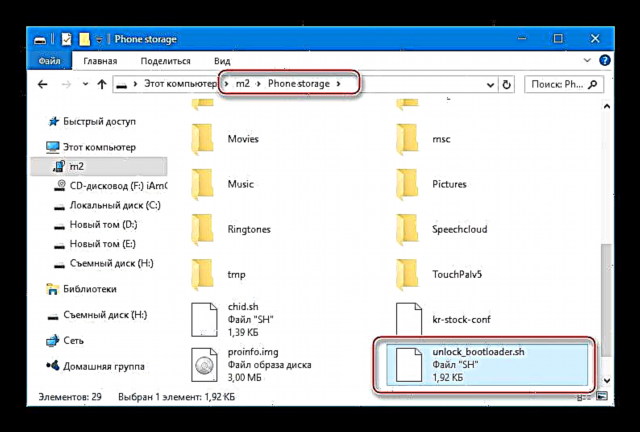

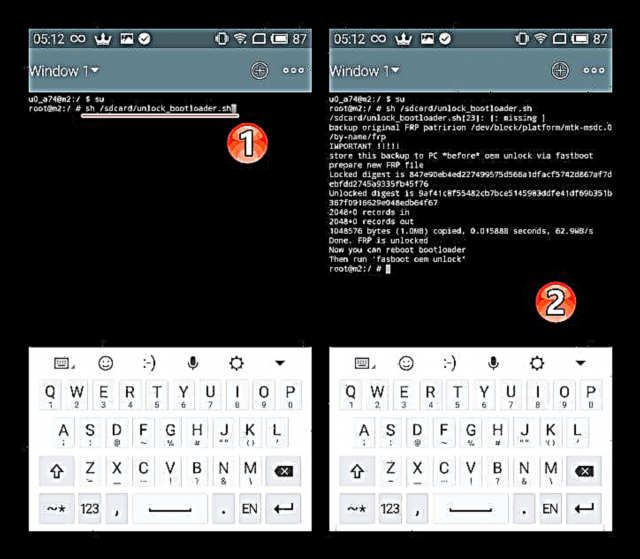






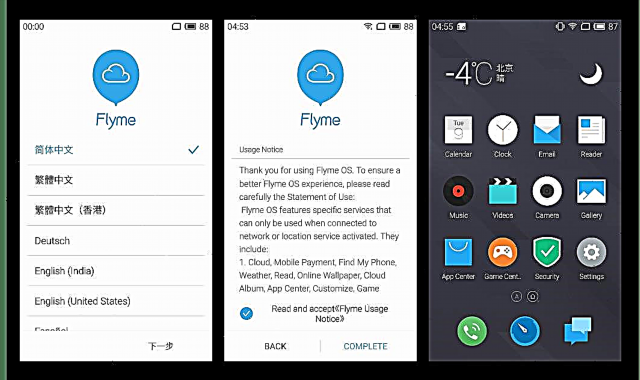
Stap 2: Installeer gewysigde herstel
Byna alle pasgemaakte Android-skulpe word geïnstalleer deur 'n gewysigde herstel. Die beste oplossing vir die meeste toestelle vandag is TeamWin Recovery (TWRP), en vir Meizu M2 Mini is daar 'n goed funksionerende bou-omgewing, installeer dit.

- Kopieer lêer «Recovery.img» uit die lêergids "TWRP 3.1.0" na die katalogus "ADB_Fastboot"geleë aan die wortel van ry C.
- Verbind die toestel met USB-ontfouting na die rekenaar en voer die opdragreël uit soos beskryf in paragraaf 8 van die vorige stap, wat behels dat u die selflaaier ontgrendel. Voer die opdrag uit
adb herlaai selflaaier, wat sal lei tot die herlaai van die toestel in die snelboot-modus. - Skryf in die konsole
fastboot flash herstel herstel.imgen klik "Die aangaan". - As gevolg hiervan sal TWRP byna onmiddellik na die ooreenstemmende gedeelte van die Meizu M2 Mini-geheue oorgedra word, en die laaste twee reëls sal op die skerm vertoon word soos in die foto hieronder. Skakel die telefoon uit deur die knoppie lank te hou "Power".
- TWRP is ingestel om die gewysigde herstelomgewing binne te gaan met dieselfde sleutelkombinasie as vir inheemse herstel - "Deel +" en "Power".


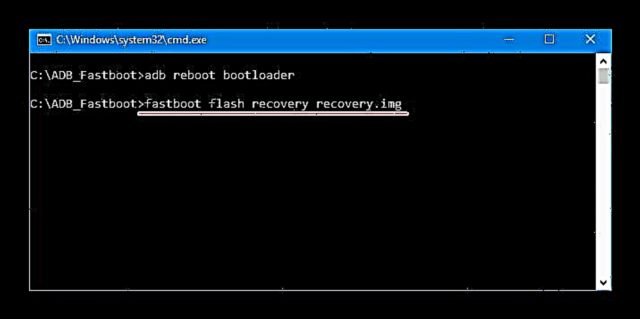


Kies die Russiese taal-koppelvlak na die eerste bekendstelling van die omgewing en skuif dan die skakelaar Laat veranderinge toe om die stelselpartisie na regs te verander. Alles is gereed vir verdere werk met TWRP en die installering van nie-amptelike firmware.
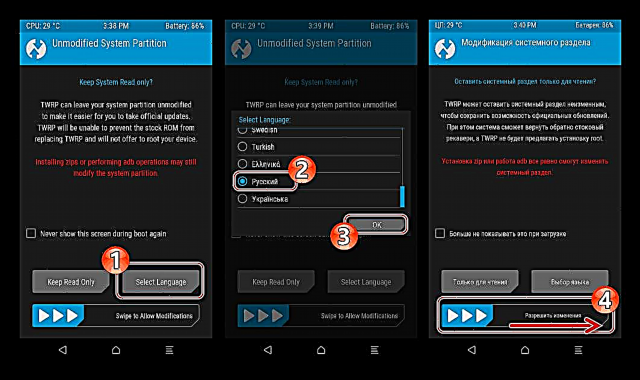
Stap 3: Installeer Custom OS
Nadat die Meizu M2 Mini-laaier ontgrendel is en die toestel toegerus is met 'n gewysigde herstelomgewing, is dit nodig om enkele besturingsprogramme te installeer en een van hierdie oplossings met enige ander plek te vervang. Die hele prosedure word as 'n geheel uitgevoer volgens die standaardmetode, wat breedvoerig in die volgende materiaal beskryf word.
Lees meer: Hoe om 'n Android-toestel via TWRP te flits

Hieronder is 'n voorbeeld van die installering van een van die gewildste persoonlike doppe vir die M2 Mini, wat waarskynlik ontwikkel is deur Meizu se grootste mededinger in die mark vir Android-toestelle - Xiaomi. Die bedryfstelsel word MIUI genoem en word deur verskillende ontwikkelingspanne en individuele gebruikers-entoesiaste na die betrokke toestel geplaas. Oor die algemeen werk byna alle opsies baie goed op die toestel.
Kyk ook: Kies MIUI-firmware

Die pakket wat aangebied word om af te laai onder die skakel wat via TWRP in die M2 Mini geïnstalleer is, is 'n stabiele vergadering van MIUI 8 van die Miuipro-spanweergawe 8.1.3.0. Die oplossing is toegerus met Google-dienste, wortelregte en BusyBox is ingebou in die dop. In die algemeen is 'n ordentlike oplossing vir 'n gebalanseerde toestel.
Laai MIUI 8 af vir Meizu M2 Mini
- Plaas die firmwarepakket op die geheuekaart wat in die Meiza M2 Mini geïnstalleer is. U kan die interne geheue gebruik, maar voordat u die stelselsagteware installeer, word alle partisies geformateer en dienooreenkomstig word die pakket vir installasie in hierdie geval gekopieër na skoonmaak.
- Herlaai na TWRP en gaan na die afdeling "Skoonmaak".Select Selektiewe skoonmaakmerk alle afdelings uit "Mikro sdcard".

Skuif die skakelaar "Veeg om skoon te maak" aan die regterkant en wag vir die voltooiing van die formateringsprosedure vir die M2 Mini-geheue-partisies, waarna u met die knoppie terugkeer na die hoofherstelskerm "Home".
- pers "Installasie" op die eerste TWRP-skerm, dan "Drive-keuse" - kies "Mikro sdcard" as 'n bewaarplek vir 'n sagtewarepakket. Spesifiseer dan 'n zip-lêer met 'n pasmaak in 'n impromptu ontdekkingsreisiger.
- Die installering van die gewysigde stelsel sal begin na blootstelling aan die skakelaar "Veeg vir firmware", duur ongeveer vyf minute en eindig met die voorkoms van die inskripsie: "Sukses" aan die bokant van die herstelskerm. Dit bly oor om 'n knoppie te kies "Herlaai na bedryfstelsel".
- Die eerste opstart van die stelsel na die installasie sal redelik lank wees en moet nie onderbreek word nie. Kyk eers na die buit MIUI, dan sal die welkome skerm van die gewysigde OS verskyn. Vervolgens kan u die taal van die koppelvlak kies,

en voer dan die eerste opstelling van die hoofparameters van die Android-dop uit.
- Op hierdie stadium kan die toerusting van 'n nie-amptelike Android as afgehandel beskou word. Gebruik funksioneel en mooi,

en die belangrikste van alles is 'n stabiele bedryfstelsel op die Meizu M2 Mini!


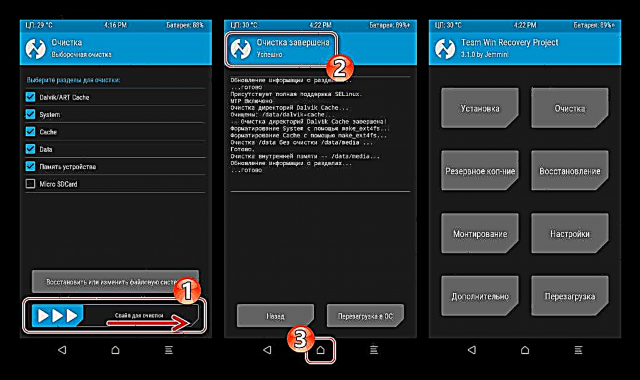
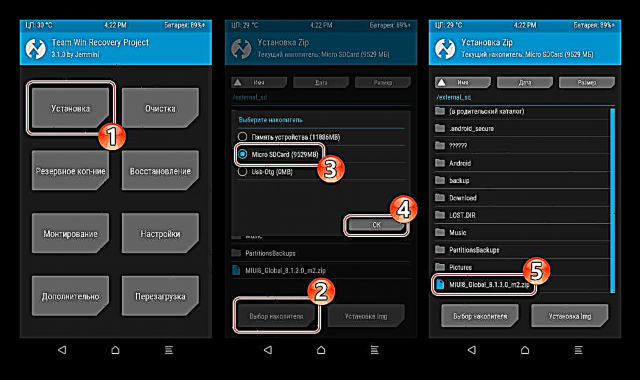
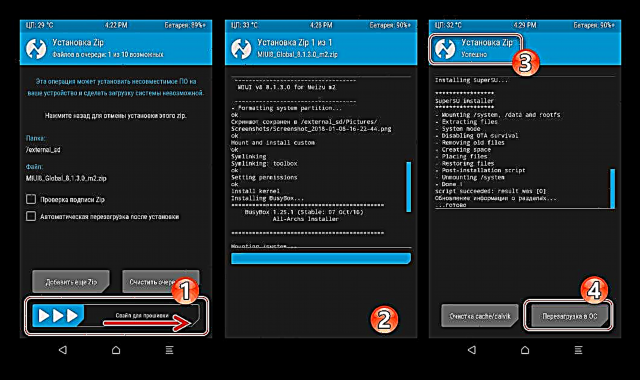
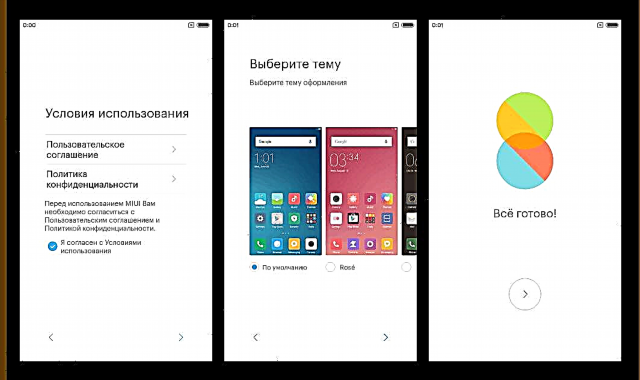
Die ervaring wat u opgedoen het tydens die implementering van bogenoemde instruksies vir die installering van aangepaste gereedskap, stel u in staat om enige aangepaste nie-amptelike weergawes van die bedryfstelsel op die betrokke toestel te installeer. 'N Paar aanbevelings:
- Moenie die behoefte aan rugsteun vergeet voordat u oorskakel na 'n stelsel wat fundamenteel verskil van die een wat reeds op die toestel geïnstalleer is nie. Die rugsteun sal beslis nooit oortollig wees nie; daarbenewens word dit maklik in TWRP geskep met behulp van die opsie "Backup".
Lees meer: Rugsteun Android-toestelle via TWRP
- Maak die partisies van alle data skoon voordat u Android weer installeer - dit vermy 'n groot aantal ineenstortings en foute tydens die installering en werking van die nuwe stelsel.
Kyk ook: Stel instellings op Android terug
- Baie gewysigde bedryfstelsels bevat nie Google-toepassings en -dienste nie, wat die funksionaliteit van die toestel aansienlik verminder. Gebruik die aanbevelings uit die materiaal in hierdie situasie:
Lees meer: Hoe om Google-dienste na firmware te installeer

Ten slotte moet daarop gelet word dat, ondanks die kompleksiteit van die interaksieproses met die Meizu M2 Mini-stelselsagteware vir 'n onvoorbereide gebruiker, al die manipulasies deur laasgenoemde alleen gedoen word, dit slegs nodig is om by die korrekte algoritme van aksies te hou en die voorgestelde instruksies noukeurig te bestudeer voordat u met die implementering daarvan begin.


































